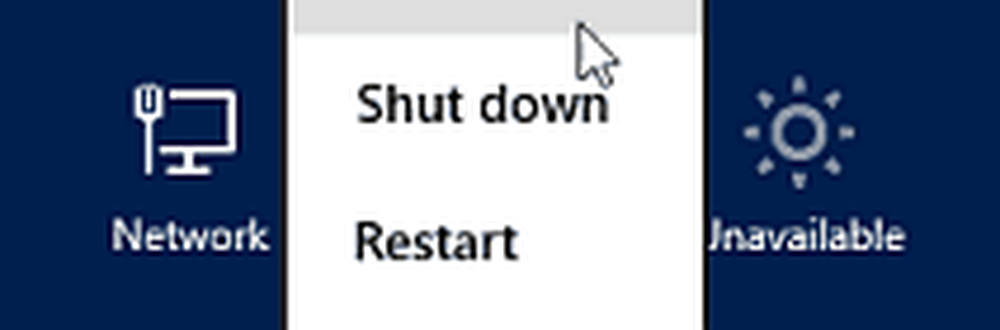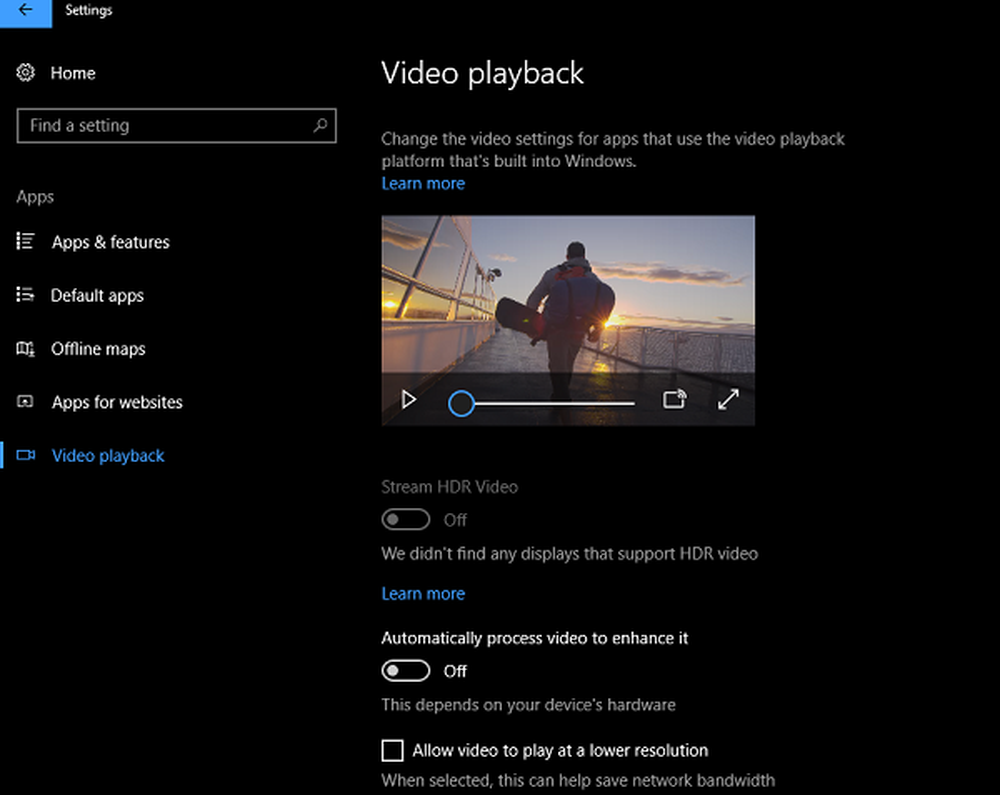Så här aktiverar du viloläge i Windows 10
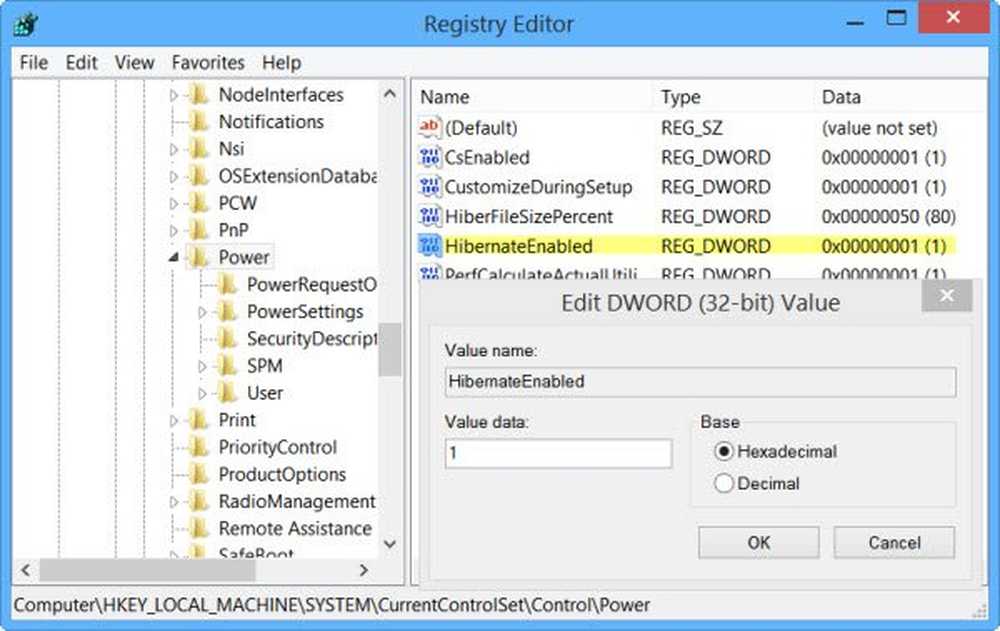
Om din Övervintra knappen saknas, så kommer vi se hur du kan aktivera Hibernate-alternativet i Windows 10, med hjälp av CMD, Microsoft Fix It, Control Panel, vår tweaker UWT eller Windows Registry.
I Hibernate-funktionen kan Windows-operativsystemet spara och skriva löpstatus till en hårddisk innan du slår av datorn. Av alla energisparlägen i Windows är viloläge den mest ekonomiska, eftersom den använder minsta mängden ström. Du kan använda den för att spara datornergi när du vet att du inte kommer att använda din bärbara dator under en längre tid och kommer inte att få möjlighet att ladda batteriet när som helst snart.
Hibernate-funktionen använder filen Hiberfil.sys. De hiberfil.sys Dold systemfil finns i rotmappen på den enhet där operativsystemet är installerat. Windows Kernel Power Manager reserverar den här filen när du installerar Windows. Storleken på denna fil är ungefär lika med hur mycket RAM-minne som är installerat på datorn. Datorn använder filen Hiberfil.sys för att lagra en kopia av systemminnet på hårddisken när hybridsömningsinställningen är påslagen. Om den här filen inte finns kan datorn inte gå i viloläge.
Aktivera viloläge i Windows 10
Vägen för att aktivera viloläge har ändrats lite i Windows 10/8/7 från vad det var tidigare i Windows XP. Om du har problem med att hitta viloläge i Windows 10, kommer den här korta handledningen att hjälpa dig.
Vilolägesalternativ saknas
Viloläge knappen kan försvinna efter en diskrensning, eller om du tar bort vilolägefilen. Så om du inte hittar hibernate-knappen eller om Vilolägesalternativ saknas, du kan göra något av följande:
1] Typ cmd i Windows 7 startmeny sökfältet. Högerklicka på cmd och välj "Kör som administratör" för att öppna en förhöjd Command Prompt. I Windows 10 kan du helt enkelt använda WinX-menyn och välja Kommandotolk (Admin).
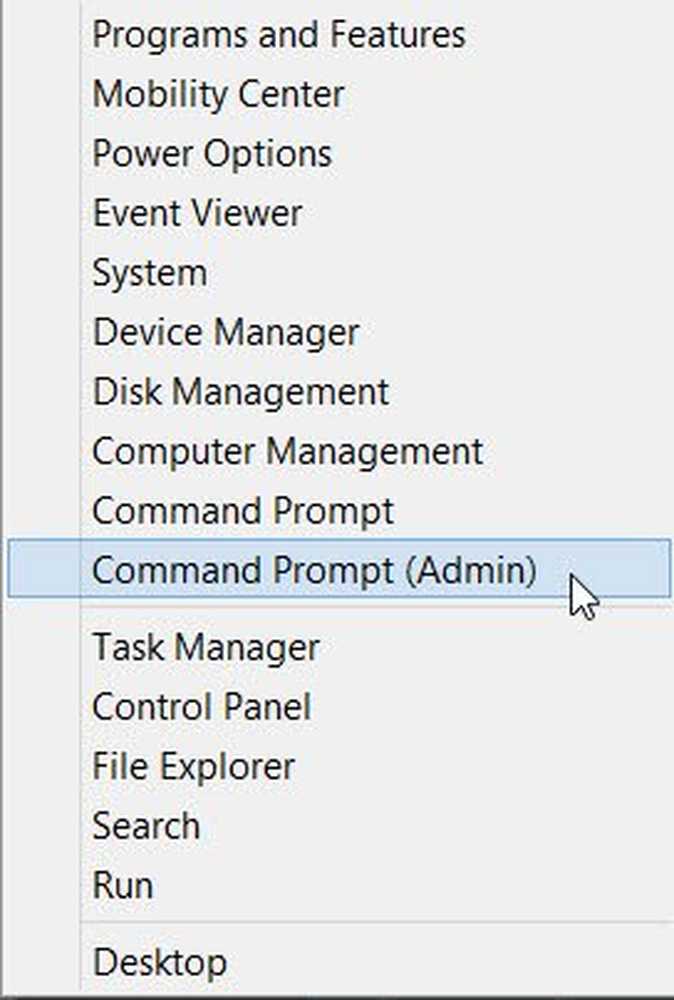
Aktivera viloläge
Till aktivera viloläge skriv helt enkelt
powercfg / hibernate on
Inaktivera viloläge
Till stäng av viloläge, skriv i stället
powercfg -hibernate off
2] I Windows 10 aktiveras alternativet Hibernate som standard inte i alternativen Power Button. Användare kan märka att det inte finns något alternativ för viloläge i Windows 10 / 8.1. Du kan aktivera den och visa Hibernate-knappen genom att använda Kontrollpanel.
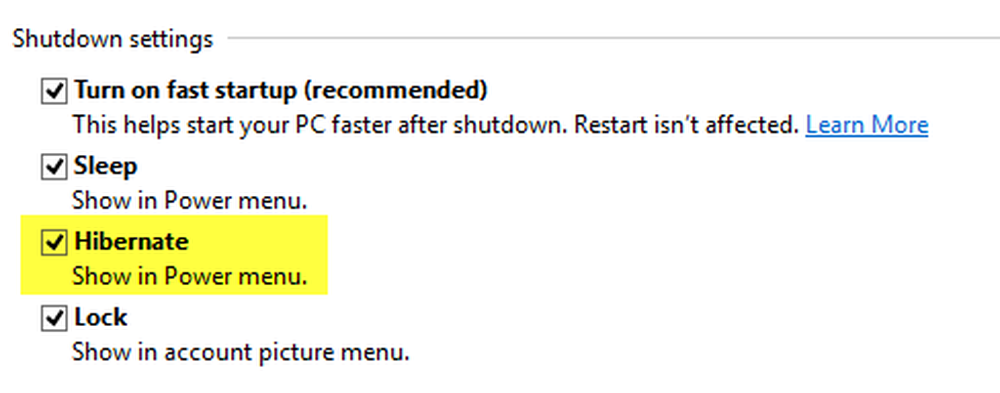
Följ dessa inlägg om hur du aktiverar och visar Viloläge i strömknappsalternativ och hur du ändrar strömknappsalternativ.
3] Du kan också finjustera Windows-registret för att aktivera eller inaktivera viloläge. För att göra så navigerar du till följande nyckel:
HKEY_LOCAL_MACHINE \ SYSTEM \ CurrentControlSet \ Control \ Ström
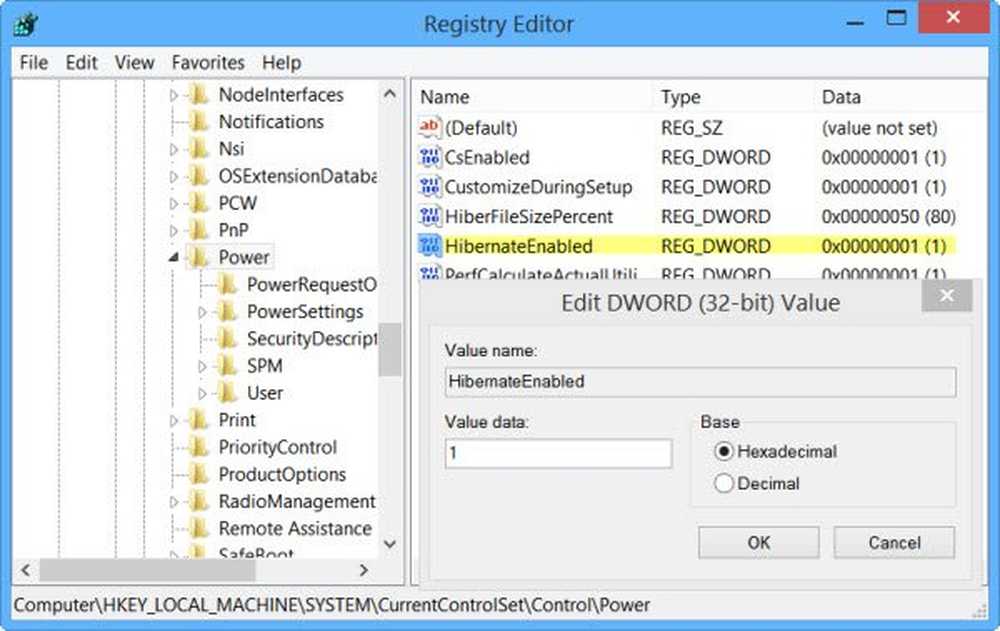
Ge HibernateEnabled ett värde av 1 för att aktivera viloläge och 0 för att inaktivera viloläge.
4] Medan du alltid kan använda vår Ultimate Windows Tweaker, För att enkelt aktivera eller inaktivera Hibernate i ett klick har Microsoft nu släppt en Fix It-lösning speciellt för detta ändamål. Se om fix-det gäller din version av Windows.
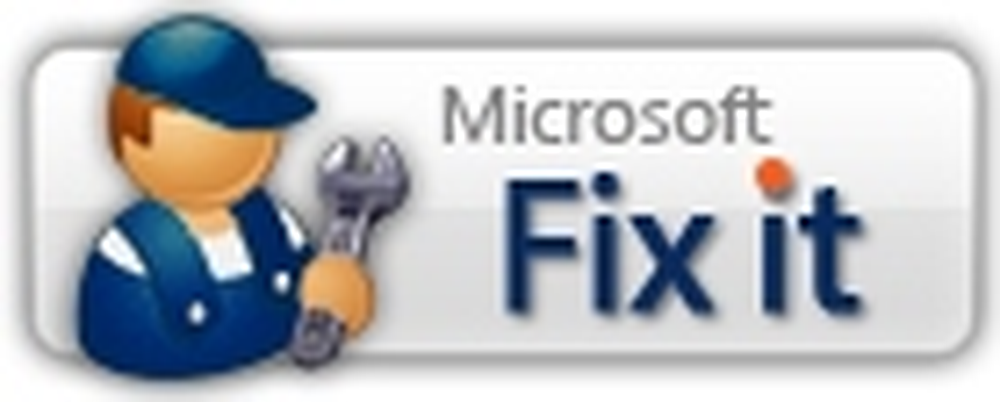
För att Microsoft ska inaktivera och aktivera viloläge för dig, klicka på dessa länkar för att ladda ner Fix It:
Inaktivera viloläge med Fix It 50462 | Aktivera viloläge med hjälp av Fix-It med 50466. [De har blivit avbrutna nu].
Kom ihåg att i Windows 10 / 8.1, om du inaktiverar viloläge, kommer det även att inaktivera snabb uppstart.
Läs nu: Så här aktiverar du Wake-on-LAN i Windows 10.